Was ist Crypter-2016?
Crypter-2016 ist ein Bildschirm-Locker, der versucht, Sie davon zu überzeugen, dass sie Ihre Dateien verschlüsselt hat. Es scheint auf Portugiesisch sprechenden als die Lösegeldforderung in portugiesischer Sprache. Die e-Mail, die das Virus enthält scheint auch in portugiesischer Sprache. Zum Glück, obwohl Sie vom Gegenteil überzeugen will, es nicht tatsächlich Ihre Dateien verschlüsseln. Allerdings wird es benennen Sie Ihre Dateien und Ihr Computerbildschirm sperren. Dies könnte viele Benutzer zu erschrecken und davon überzeugen, dass sie nicht auf ihre Dateien nicht mehr zugreifen können. Der Entwickler werden verlangen, dass Sie eine bestimmte Menge an Geld in Bitcoins bezahlen, wenn Sie die Dateien wiederherstellen möchten. Natürlich müssen Sie nicht bezahlen. Nur Crypter-2016 von Ihrem Computer entfernen und Sie können wie gewohnt auf Ihre Dateien zugreifen. Wir hoffen, dass dies eine gute Lektion, und Sie werden in Zukunft vorsichtiger sein.
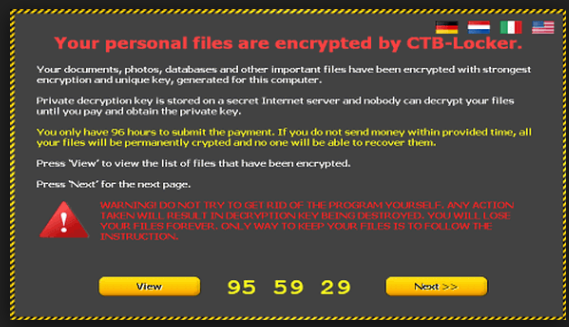
Was macht Crypter-2016?
Haben Sie Crypter-2016 deshalb, weil Sie einen bösartige e-Mail-Anhang geöffnet. Ransomware-Entwickler sind in der Lage, Tausende von infizierten e-Mails zu senden und alles, was du tun musst ist, öffnen Sie die Datei angehängt. Dann lädt das Virus auf Ihren Computer herunter. Seien Sie vorsichtig beim Öffnen von e-Mails mit Anhängen von unbekannten Absendern. Auch wenn sie behaupten, von einem Unternehmen oder die Regierung zu sein. Immer überprüfen Sie den Inhalt und den Absender bevor Sie Dateianlagen öffnen. Diesmal hatten Sie Glück, aber das nächste Mal könnte Sie tatsächliche Ransomware herunterladen. Und dann, Verlust von Dateien ist sehr wahrscheinlich.
Sobald Crypter-2016 auf Ihren Computer erhält, wird es Sperren des Bildschirms und zeigt eine Lösegeldforderung in portugiesischer Sprache. Die Notiz wird behaupten, dass Ihr Computer gesperrt ist und dass Sie eine Lösegeld, um Ihre Dateien wieder zahlen müssen. In Wirklichkeit Ihre Dateien werden nur umbenannt und die .crypter-Datei-Erweiterung hinzugefügt werden. Was auch immer Crypter-2016 Entwickler behaupten stimmt höchstwahrscheinlich nicht. Sie können wie gewohnt auf Ihre Dateien zugreifen, aber du musst auch Crypter-2016 zu löschen. In jedem Fall, auch wenn Crypter-2016 Ihre Dateien verschlüsselt, empfehlen nicht bezahlen wir. Ransomware-Entwickler haben diese Gewohnheit Opfer zu ignorieren, sobald sie zahlen. Also das Opfer nicht nur Verluste Dateien, sondern auch Geld. Wir hoffen, dass Sie nie in dieser Art von Situation und um sicherzustellen, dass Sie dies nicht tun, investieren in Backup erhalten. Das sparen Sie eine Menge Geld und Nerven, denn selbst wenn Ihr Computer mit Ransomware infiziert haben, Sie eine Möglichkeit hätten, Ihre Dateien zurück bekommen. Wie auch immer, sobald Sie Crypter-2016 löschen, können Sie Ihren Computer wie gewohnt verwenden.
Crypter-2016 entfernen
Wir empfehlen, dass Sie mächtige Anti-Malware-Software verwenden, um Crypter-2016 zu entfernen. Anti-Malware-Software sollte immer auf Ihrem Computer ausgeführt werden, da Sie nie wissen können, wenn ein Virus wird Ihr Gerät zu infiltrieren. Wenn Sie für die manuelle Crypter-2016 Entfernung entscheiden, vielleicht nicht richtig Crypter-2016 löschen oder verpassen einige seine Reste.
Offers
Download Removal-Toolto scan for Crypter-2016Use our recommended removal tool to scan for Crypter-2016. Trial version of provides detection of computer threats like Crypter-2016 and assists in its removal for FREE. You can delete detected registry entries, files and processes yourself or purchase a full version.
More information about SpyWarrior and Uninstall Instructions. Please review SpyWarrior EULA and Privacy Policy. SpyWarrior scanner is free. If it detects a malware, purchase its full version to remove it.

WiperSoft Details überprüfen WiperSoft ist ein Sicherheitstool, die bietet Sicherheit vor potenziellen Bedrohungen in Echtzeit. Heute, viele Benutzer neigen dazu, kostenlose Software aus dem Intern ...
Herunterladen|mehr


Ist MacKeeper ein Virus?MacKeeper ist kein Virus, noch ist es ein Betrug. Zwar gibt es verschiedene Meinungen über das Programm im Internet, eine Menge Leute, die das Programm so notorisch hassen hab ...
Herunterladen|mehr


Während die Schöpfer von MalwareBytes Anti-Malware nicht in diesem Geschäft für lange Zeit wurden, bilden sie dafür mit ihren begeisterten Ansatz. Statistik von solchen Websites wie CNET zeigt, d ...
Herunterladen|mehr
Quick Menu
Schritt 1. Löschen Sie mithilfe des abgesicherten Modus mit Netzwerktreibern Crypter-2016.
Entfernen Crypter-2016 aus Windows 7/Windows Vista/Windows XP
- Klicken Sie auf Start und wählen Sie Herunterfahren.
- Wählen Sie neu starten, und klicken Sie auf "OK".


- Starten Sie, tippen F8, wenn Ihr PC beginnt Laden.
- Wählen Sie unter Erweiterte Startoptionen abgesicherten Modus mit Netzwerkunterstützung.

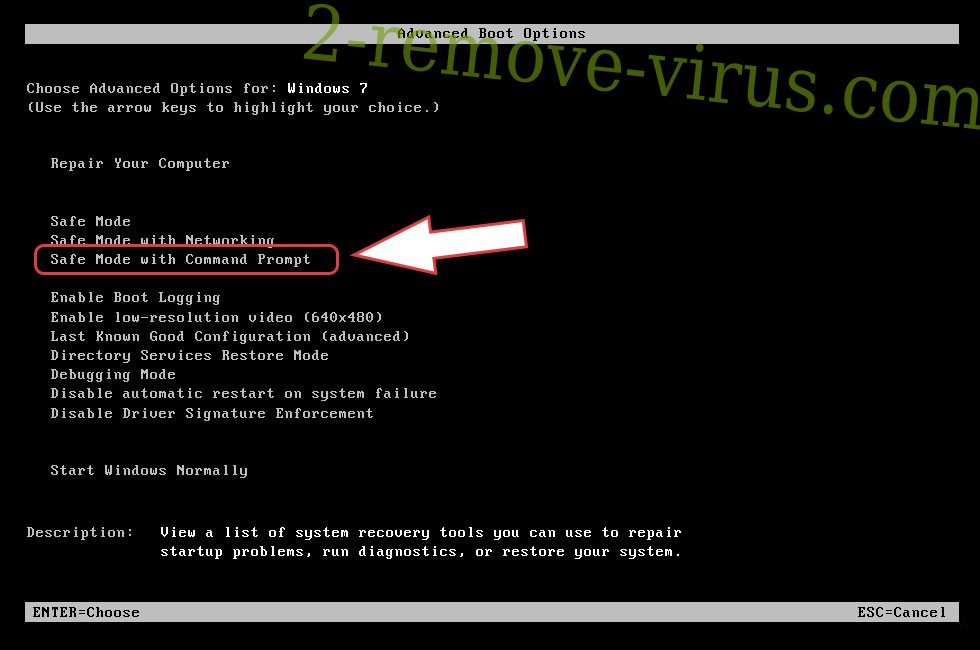
- Öffnen Sie Ihren Browser und laden Sie die Anti-Malware-Programm.
- Verwenden Sie das Dienstprogramm Crypter-2016 entfernen
Entfernen Crypter-2016 aus Windows 8/Windows 10
- Auf der Windows-Anmeldebildschirm/Austaste.
- Tippen Sie und halten Sie die Umschalttaste und klicken Sie neu starten.


- Gehen Sie zur Troubleshoot → Advanced options → Start Settings.
- Wählen Sie Enable abgesicherten Modus oder Abgesicherter Modus mit Netzwerktreibern unter Start-Einstellungen.

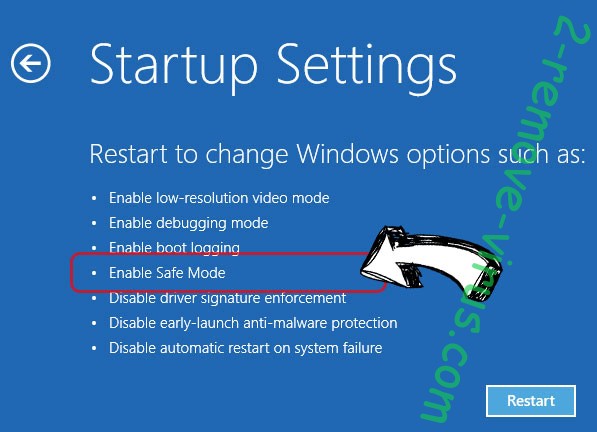
- Klicken Sie auf Neustart.
- Öffnen Sie Ihren Webbrowser und laden Sie die Malware-Entferner.
- Verwendung der Software zum Löschen von Crypter-2016
Schritt 2. Wiederherstellen Sie Ihre Dateien mithilfe der Systemwiederherstellung
Löschen von Crypter-2016 von Windows 7/Windows Vista/Windows XP
- Klicken Sie auf Start und wählen Sie Herunterfahren.
- Wählen Sie Neustart und "OK"


- Wenn Ihr PC laden beginnt, Taste F8 mehrmals, um erweiterte Startoptionen zu öffnen
- Eingabeaufforderung den Befehl aus der Liste auswählen.

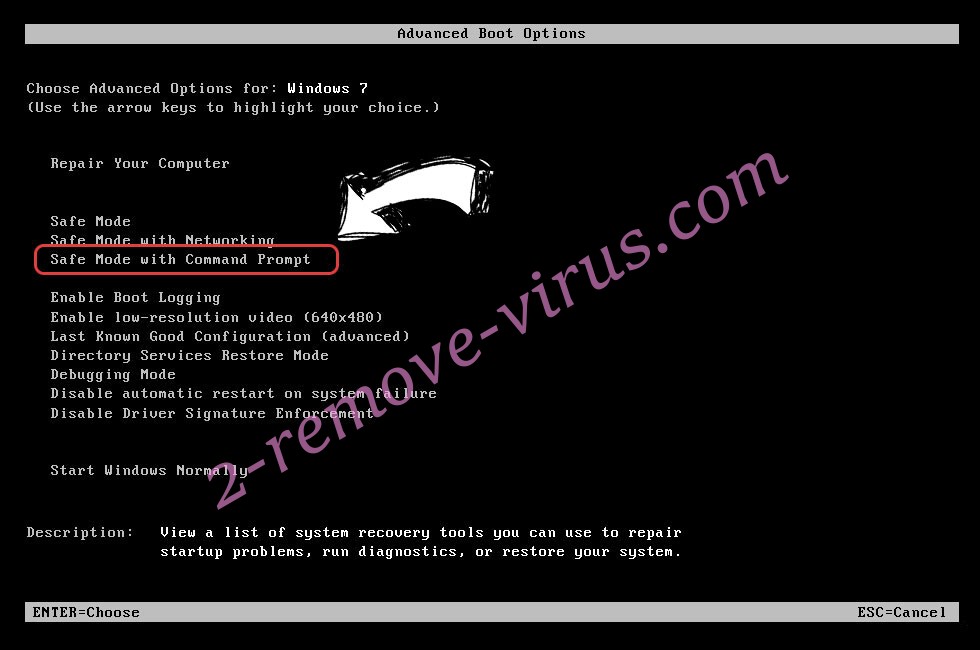
- Geben Sie cd restore, und tippen Sie auf Enter.


- In rstrui.exe eingeben und Eingabetaste.


- Klicken Sie auf weiter im Fenster "neue" und wählen Sie den Wiederherstellungspunkt vor der Infektion.


- Klicken Sie erneut auf weiter und klicken Sie auf Ja, um die Systemwiederherstellung zu beginnen.


Löschen von Crypter-2016 von Windows 8/Windows 10
- Klicken Sie auf die Power-Taste auf dem Windows-Anmeldebildschirm.
- Halten Sie Shift gedrückt und klicken Sie auf Neustart.


- Wählen Sie Problembehandlung und gehen Sie auf erweiterte Optionen.
- Wählen Sie Eingabeaufforderung, und klicken Sie auf Neustart.

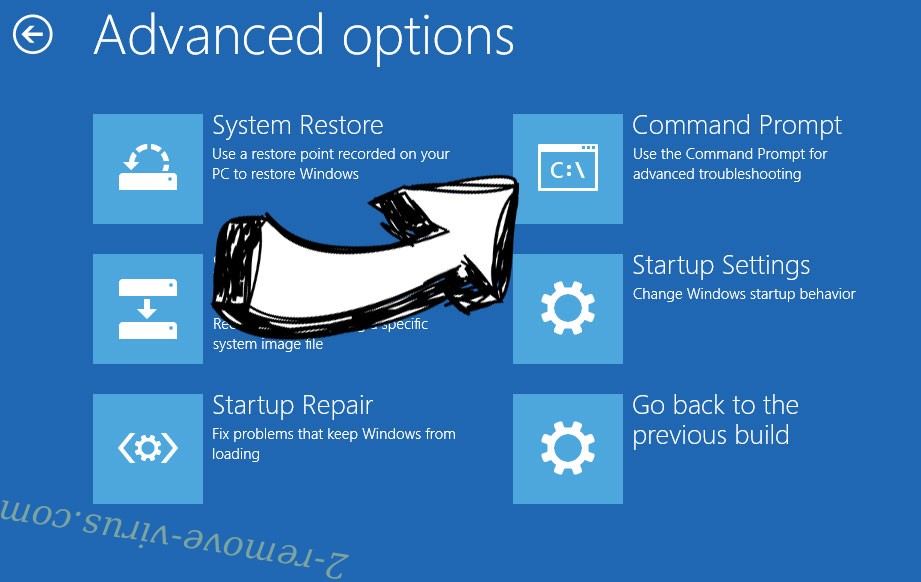
- Geben Sie in der Eingabeaufforderung cd restore, und tippen Sie auf Enter.


- Geben Sie rstrui.exe ein und tippen Sie erneut die Eingabetaste.


- Klicken Sie auf weiter im neuen Fenster "Systemwiederherstellung".

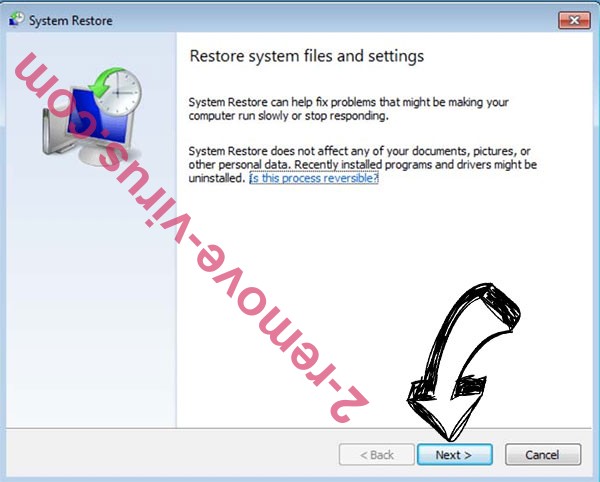
- Wählen Sie den Wiederherstellungspunkt vor der Infektion.


- Klicken Sie auf weiter und klicken Sie dann auf Ja, um Ihr System wieder herzustellen.


